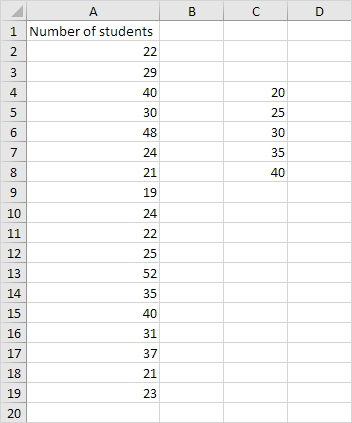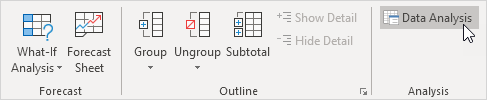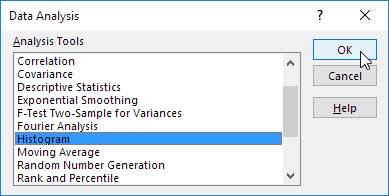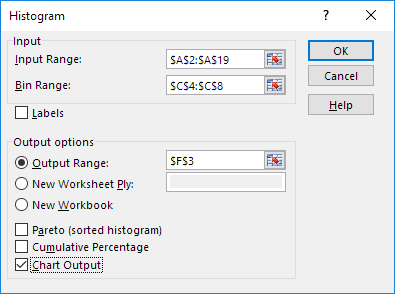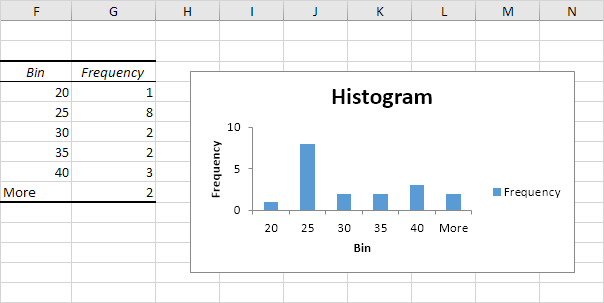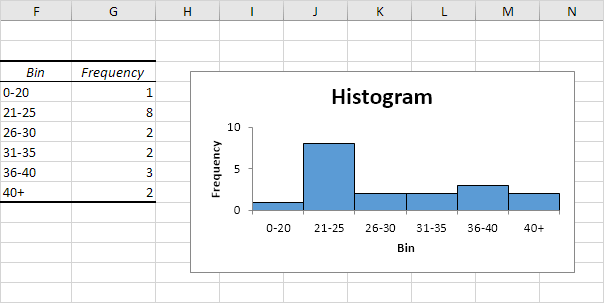本示例教您如何在Excel中创建直方图。
1.首先,在C4:C8范围内输入箱号(上层)。
2.在“数据”选项卡上的“分析”组中,单击“ 数据分析”。
注意:找不到“数据分析”按钮?单击此处加载Analysis ToolPak加载项。
3.选择直方图,然后单击确定。
4.选择范围A2:A19。
5.单击Bin Bin框,然后选择范围C4:C8。
6.单击“输出范围”选项按钮,在“输出范围”框中单击,然后选择单元格F3。
7.检查图表输出。
8.单击确定。
9.单击右侧的图例,然后按Delete。
10.正确贴标签。
11.要删除条之间的空间,请右键单击条,单击“设置数据序列格式”,然后将“间隙宽度”更改为0%。
12.要添加边框,请右键单击一个栏,单击“设置数据系列格式”,单击“填充和线条”图标,单击“边框”并选择一种颜色。
结果: